利用extpart工具在线扩容Windows2003虚拟机系统C盘
- 格式:doc
- 大小:432.00 KB
- 文档页数:10

Server2003系统下C盘扩容方法
服务器的C盘只有10G,重装系统时也没在重新分区,装完操作系统,和一些其他的软件后,发现C盘就只剩1G多点了,不想再重装系统,只能在网上查询一个怎么在其他盘分给C盘一些容量。
现将网上查询的和自己实践的总结如下
我的服务器是两个磁盘分区,磁盘0 磁盘1
磁盘0 上原来有C盘主分区,EFG为逻辑分区;磁盘1上只有D盘为主分区
本来C盘和D盘都是主分区,可以在D盘分一些给C,但是他们不再一个磁盘上,我就没查到怎么整这个了。
这样就只能在磁盘0的其他分区上分容量给C盘了。
已经是逻辑分区的转为主分区,网上查这转为主分区还挺复杂的,所以也没这样做。
只好把EFG盘里的东西都复制到了D盘,把分区都删除,重新做分区,这个我是在磁盘管理做的
我的电脑右键点击-----管理---------磁盘管理----------一次选中EFG右键单击删除逻辑驱动器
然后还是右键单击----新建分区-----选中主分区,大小设为你想给C盘扩容的数值。
剩下的所有容量,新建分区是都建为扩展分区,在带扩展的分区的基础上,建为逻辑分区,我是建了连个逻辑分区E,F。
这样电脑上就有C 、新分区、D 、E、F 这几个分区。
我们还要把C和新分区和起来
下载工具Paragon.Partition.Manager.Professional.v9.0-HA.rar用这个来合并分区
解压安装
打开文件夹点击运行即可使用
选中新分区右键单击删除分区,分区颜色有蓝色变为绿色;然后点击C盘,右键单击选择移动/调整分区大小,显示如下
把黄框拉动覆盖新分区即可。
最后点击工具上的打对勾执行更改。

Windows 2003下调整分区工具:DiskpartWindows Server 2003内置的命令行工具Diskpart能胜任分区魔术师的大部分工作,它的功能非常强大。
输入Diskpart后,将显示专用提示符即Diskpart>(注意:这不是一个路径),在这一环境下可输入很多与之相关的同时也是它专用的子命令。
在下面这个精心设计的案例中,各位朋友就能看到Diskpart是怎样在不破坏数据的前提下为分区扩容的,这无疑为我们管理分区提供了一套全新的方法。
步骤一:打开Diskpart集成环境启动到带命令提示符的安全模式下,输入Diskpart。
接下来先输入list disk显示已安装的硬盘,从图中可看出,只有一个硬盘,显示为disk 0(如果安装了两个硬盘,第2硬盘将显示为disk 1)。
再输入“select disk 0”选择这个硬盘(也可称为为该硬盘设置焦点属性)。
然后输入list partition 显示分区,显然,其中有两个主分区、两个扩展分区。
步骤二:删除分区3输入select partition 3使分区3(5004MB的那个)具有焦点属性,再输入delete partition即可删除该分区。
请将图中第1、2两个List partition命令后的值进行比较,不难看出,原分区3确实已被删除了。
提示:输入select Partition 3后,如果再输入list partition命令,就能看到分区3前有一个*号。
任何具有焦点属性的硬盘或分区前都有一个*号,这样能使用户对当前操作对象一目了然。
步骤三:分区扩容输入select partition 1使其具有焦点属性,再输入Extend,刚才删除分区所空出来的末分配空间就能自动添加到第1分区中去。
再输入list partition可观察到分区1的容量变化情况,请比较图1中第1、3两个list partition命令后的值,就能看出这一点。
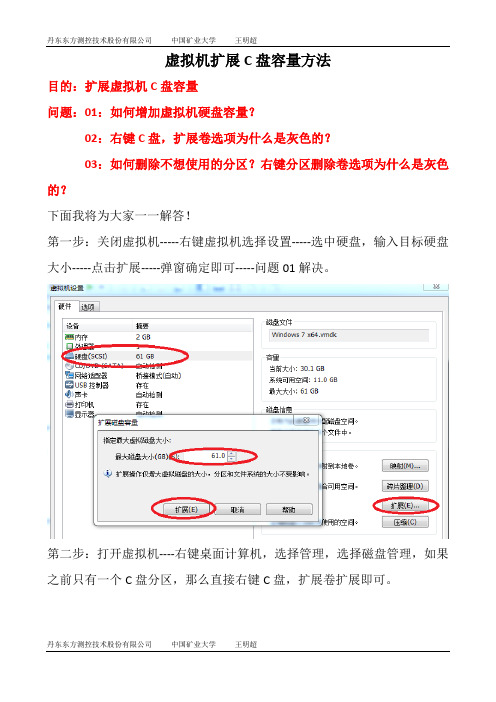
虚拟机扩展C盘容量方法
目的:扩展虚拟机C盘容量
问题:01:如何增加虚拟机硬盘容量?
02:右键C盘,扩展卷选项为什么是灰色的?
03:如何删除不想使用的分区?右键分区删除卷选项为什么是灰色的?
下面我将为大家一一解答!
第一步:关闭虚拟机-----右键虚拟机选择设置-----选中硬盘,输入目标硬盘大小-----点击扩展-----弹窗确定即可-----问题01解决。
第二步:打开虚拟机----右键桌面计算机,选择管理,选择磁盘管理,如果之前只有一个C盘分区,那么直接右键C盘,扩展卷扩展即可。
但是如果之前有两个或者两个以上的分区,那么你会发现右键C盘,扩展卷选项是灰色的,那是因为扩展卷只能对相邻的分区进行扩展,所以我们需要把C盘和未分配区域之间的盘符删掉,扩展C盘。
删除盘符时我们可能又会遇到问题,那就是删除卷选项是灰色的,这个是因为系统为你要删除的盘符分配了虚拟内存导致的,解决方法见第三步。
第三步:win+R-----搜索程序“sysdm.cpl”运行-----高级,设置-----高级,更改-----取消勾选项,选择要删除的盘符-----选择无分页文件-----设置,确定-----计算机重启
重启后我们发现右键要删除的盘符,删除卷选项变成了可选项。
问题03解决。
删除了中间的盘符后,右键C盘,我们发现C盘的扩展卷选型也变成了可选项,直接扩展即可。

磁盘空间在线扩展探讨——Windows系统磁盘空间在线扩展前言我们在存储项目中遇到经常遇到用户空间不足需要扩容的情况,在使用块协议(FCP和iSCSI)输出的存储中,在线增加空间对于主流存储系统都能很好的支持(包括我们使用的NetApp FAS系列产品),而前台服务器能否在不丢失数据情况下在线增加并使用磁盘空间?这就涉及到不同操作系统以及操作系统下的不同文件系统。
本文就以Windows系统为例探讨一下在操作系统层面磁盘空间的在线扩容情况。
摘要◆Windows XP/2000/2003/2008下在线增加磁盘空间◆Diskpart工具使用详细内容Microsoft在推出Windows XP新增了“diskpart”磁盘管理工具,该工具能够在Windows XP/2000/2003/2008下对磁盘分区进行管理,包括创建分区、删除分区、合并分区、扩大分区。
下面就以试验形式说明“diskpart”的使用。
试验环境。
PC一台,安装windows XP+SP3,存储系统为虚拟机下的DataONTAP7.3.4输出的一个260M的磁盘空间,PC和虚拟机之间用iSCSI协议连接。
图1 试验环境步骤:◇在DataONTAP上通过iSCSI输出给前台PC一个260MB的磁盘空间;分区格式化正常使用。
◇在DataONTAP上扩大输出给前台PC的LUN,使之增大到360M◇使用diskpart对分区进行扩大,扩大后检查磁盘读写情况以及原有数据是否丢失。
试验过程:1、在DataONTAP(虚拟机)上进行配置并通过iSCSI协议输出LUN(具体操作省略)2、PC上安装配置iSCSI initiator软件,连接并发现新增空间(详细操作步骤省略)3、在PC上启动磁盘管理器设备到新增磁盘。
下图2所示:图2 发现新增磁盘(Disk1)4、对新增磁盘进行分区格式化并写入数据图3新增分区(New volume)I5、在DataONTAP将大输出LUN增到100MB,然后在PC上重新扫描磁盘,发现新增disk1空间增大。

windows 2003扩容分区和设置盘符
(一)扩容分区
系统环境:windows 2003
软件工具:PQ分区魔术师v10.0
需求:因15G的C盘空间目前不够用,需要把这块磁盘的另外5G扩容到C盘。
合整成20G。
注意:扩容不会破坏数据,如果是减小分区容量会破坏数据,在操作的时候最好是先备份。
1、打开PQ分区魔术师工具,选择C盘然后右键—移动/调整分区大小
2、在调整分区界面点击“Volume size”后面的下拉框,然后拉到最右边,这样就设置C盘为20G(因我这个硬盘就是20G所以可以全部拉过去),然后点击“是”
3、将配置“应用“下使其生效,然后会弹出进度框,提示有“all operations have been finished “那就说明生效了,
4、验证是否生效,现在查看C盘容量已经是20G了,也就是生效了
(二)设置盘符
系统环境:windows 2003
需求:在重装系统后,我们的数据盘在我的电脑中看不到,需要重新设置盘符
1、右键我的电脑—管理—存储—磁盘管理,也可以在dos下面输入diskmgmt.msc进入磁盘
管理,打开之后只看见有C盘,还有一个盘却是没有盘符
2、为分区设置盘符,右键数据盘—更改驱动器号和路径—添加——指定驱动器号——确定
要设置的盘符必须是没有被占用的,在这里我们设置盘符为E盘。
3、验证是否生效,在我的电脑已经能查看到了并且能看到盘符,在磁盘管理也能看好盘符。

Win系统如何扩大C盘空间简介在使用Windows操作系统的过程中,可能会遇到C盘空间不足的问题。
C盘是系统盘,存储着操作系统及其他重要文件,因此需要保持一定的可用空间。
本文将介绍几种方法来扩大C盘的空间,以满足日常使用需求。
方法一:清理磁盘空间在开始扩大C盘空间之前,我们可以先尝试清理磁盘空间,以释放一些不必要的文件。
以下是一些常见的清理方法:1.删除临时文件:运行命令%temp%,打开临时文件夹,然后删除其中的文件。
2.清理回收站:右击回收站图标,选择“清空回收站”。
3.卸载不需要的程序:打开控制面板,进入“程序和功能”,选择不需要的程序并进行卸载。
4.清理系统文件:在磁盘清理工具中,选择“清理系统文件”,然后选择需要删除的文件。
以上方法可以释放一些磁盘空间,但如果C盘的可用空间仍然不足,需要考虑其他扩容方法。
方法二:调整分区大小Windows操作系统自带了一个磁盘管理工具,可以用来调整分区大小。
以下是步骤:1.打开“磁盘管理”工具:右击“计算机”/“此电脑”,选择“管理”,然后选择“磁盘管理”。
2.选中C盘分区:在磁盘管理中,找到C盘所在的磁盘,右击C盘所在的卷,选择“收缩卷”。
3.设置收缩大小:根据需要,设置收缩的大小,即要扩大的空间大小。
注意,收缩的大小不能超过已使用空间的大小。
4.确认收缩:点击“收缩”按钮后,系统将收缩C盘,并将未分配的空间添加到磁盘中。
5.扩大C盘:右击C盘所在的卷,选择“扩展卷”,将未分配的空间分配给C盘。
通过调整分区大小,可以将一部分空闲空间分配给C盘,从而扩大其可用空间。
方法三:使用第三方分区工具除了系统自带的磁盘管理工具外,还有一些第三方软件可以帮助我们更方便地扩大C盘空间。
以下是几个常用的第三方分区工具:1.MiniTool Partition Wizard:这是一款免费的分区管理工具,支持调整分区大小、分割分区等操作。
2.EaseUS Partition Master:与MiniTool Partition Wizard类似,也是一款免费的分区管理工具,提供了简单易用的界面。
北京鉴衡认证中心招聘信息发展清洁能源,已经成为世界各国应对金融危机和经济衰退的核心战略之一、也是重塑未来世界经济格局最有挑战性、最具潜力的领域之一。
北京鉴衡认证中心(China General Certification Center)(简称鉴衡)是经中国国家认证认可监督管理委员会批准、由中国计量科学研究院于2003年组建的清洁能源领域的新兴独立认证机构,主要从事风能发电机组、太阳能热水器、太阳能光伏电池、燃气具及电子电器部件等产品质量认证,也是财政部2008年度在《财政部关于印发<风力发电设备产业化专项资金管理暂行办法>的通知》(财建[2008]476号)中明确指定的唯一一家认证机构。
自成立以来,作为中国清洁能源、节能领域的权威认证机构,鉴衡发挥自己的技术专长,公正、独立、科学、严谨地为客户提供检测认证服务,通过对清洁能源开发利用技术、标准规范、产业政策等方面的研究,服务于建立我国清洁、安全、经济、可靠的能源供应和应用、管理体系,服务于清洁能源技术进步和产业化应用,服务于客户投资收益最大化。
目前,鉴衡下设风能事业部、节能事业部、产品认证部、产业研究部、信息中心、会展培训部等业务部门和财务部、综合管理部等职能部门。
在鉴衡,我们倾尽全力为员工打造一个充满活力、希望的职业发展空间和平台。
我们坚信精诚合作、团队精神是我们完成团队历史使命、实现个人价值的前提。
“我为人人,人人为我”不仅仅是西方骑士精神的传统精髓,也是我们在创造鉴衡辉煌、打造鉴衡文化过程中的秉持的信念。
我们热忱欢迎具有责任心,善于合作,愿意集体奋斗的人,到鉴衡这样一个臵身于充满挑战和无限机遇的领域,胸怀远大抱负、创业激情和坚定信心,藐视眼前重重困难、奋力前行的团队中共事。
随着我国清洁能源事业的爆发式增长,鉴衡近年来保持着100%以上的增长速度。
为了更好地服务于国家的新能源事业发展,我们诚恳邀请愿意从事项目管理、载荷评估、结构评估、产业研究、信息管理等方面工作的英才加盟。
早上发现N个公司的站点不能打开,提示无法与SQL数据库连接,经检查发现C盘没有可用空间。
于是收集N多清理C盘空间的资料:一、关闭IIS HTTPRERR日志功能默认情况下,2003服务器会把所有IIS访问错误的记录写入 C:\\ WINDOWS \\ system32 \\ LogFiles \\ HTTPERR 下的 log 文件中,如果访问量比较大,可能一段时间后日志文件可能会占满C盘空间,导致服务器死机同时因为要写入所有的IIS访问记录,如果访问量较大会大大增加服务器CPU占用率关闭HTTPERR的方法运行里输入 regedit 进入注册表编辑器[HKEY_LOCAL_MACHINE \\ SYSTEM \\ CurrentControlSet \\ Services \\ HTTP \\ Parameters在右边点鼠标右键新建dword值 EnableErrorLogging 重新启动服务器就可以了"EnableErrorLogging"=dword:00000000重起后,2003不再写入HTTPERR日志文件,可以看到服务器CPU占用明显下降!二、修改存储目录也不失为一个好的办法寻找:HKEY_LOCAL_MACHINESYSTEMCurrentControlSetServicesHTTPParameters在下面建立一个字符串值.即REG_SZ数值名称命名为: ErrorLoggingDir数值数据为你指定的路径比如 D:logofilse====C盘空间不足,为windows2003系统减肥2007年08月28日星期二 22:40 我的电脑C 盘是8G,装了windows2003的系统,又装了很多软件,现在C盘只有600M左右,还要经常清除网页临时文件,很是麻烦。
于是找了一下关于“windows2003系统减肥”的资料,实施不会轻易反弹的减肥。
1、将C:\\Documents and Settings\\Administrator\\Local Settings\\Temp和C:\\Documents and Settings\\Administrator\\Local Settings\\Temporary Internet Files文件夹中的所有文件都可以删除,都是一些临时文件。
使用DISKPART命令对Windows基本磁盘进行扩容使用DISKPART命令对Windows基本磁盘进行扩容包含在 Windows Server 2003 和 Windows 2000 Server 之中的 Diskpart.exe 实用工具为 Microsoft IT 提供了一种实现实时存储模型的方法,该模型可以根据数据所有者的要求动态增加磁盘卷容量。
大多数第三方工具没有提供此功能,也没有将磁盘卷扩展工具作为新增的服务来提供。
注意:Windows Server 2003 和 Windows 2000 Server 分别使用不同版本的Diskpart.exe。
系统管理员可以使用 Diskpart.exe 实用程序在命令行界面中管理磁盘、分区和卷。
Diskpart.exe 在基本磁盘和动态磁盘上都可以使用。
如果 NTFS 卷所在的硬件 RAID 5 容器具有向容器中添加空间的能力,则可以使用 Diskpart.exe 扩展 NTFS 卷,同时将磁盘保持为基本磁盘。
使用 extend 命令可以在保留数据的同时将未分配的空间合并到现有卷中。
下面是对extend 命令的要求:●卷必须用 NTFS 文件系统格式化。
●对于基本卷,扩展的未分配空间必须是同一磁盘上的下一个相邻空间。
●对于动态卷,未分配空间可以是系统上任何动态磁盘上的空白空间。
●只支持数据卷扩展。
系统卷或启动卷无法扩展,若扩展它们可能会收到以下错误消息:●DiskPart 未能扩展卷。
请确定卷是有效的,可以扩展●如果系统页面文件在此分区,您就不能扩展该分区。
请将系统页面文件移动到一个不希望扩展的分区。
要扩展分区或卷,必须先选择该卷以将焦点移到该分区或卷,然后可以指定扩展的大小。
要扩展分局或卷,请按照以下步骤操作:1、在存储阵列端扩展LUN的容量并在Windows下通过“计算机管理—>磁盘管理”查看是否已经识别到新扩展的容量:2、在命令提示符下,键入diskpart.exe,系统出现如下界面:3、键入list volume以显示计算机上的现有卷。
利用extpart工具在线扩容Windows2003虚拟机系统C盘前言
维护管理windows虚拟机的工程师可能有体会,由于很多软件安装到C盘系统盘,经常造成windows虚拟机C盘空间爆满,然后还不好扩,windows2008以后的版本问题不大,系统自带的diskpart工具就可以扩展C盘,但windows2003就无能为力了,虽然现在已经是2012年了,但windows2003的服务器系统还是很多,虽然大家在编辑增大win2003虚拟机的虚拟磁盘空间,但在OS上的文件系统层面是不会扩展的,有一个稍稍麻烦的方法是将虚拟机停机,然后利用分区工具调整,这样是可行的,但第一是比较麻烦,第二是并非什么业务系统都可以随便申请停机时间。
虚拟机不可以使用快照,如有快照,请先合并快照。
如果Windows2003虚拟机磁盘在Windows系统建立多个分区,建议使用PQ或者PM之类的磁盘分区调整软件。
扩容实验
实验环境
1.如下图1,一个名为win2003的虚拟机,这个Windows2003虚拟机虚拟磁盘大小是8G。
图表 1
2.如下图2,这个Windows2003虚拟机C盘大小是7.99G。
图表 2
实施步骤
1.编辑虚拟机设置,如下图3,调整虚拟机虚拟磁盘大小为14G(注意:调整虚拟磁盘大
小不可逆,调整大小请谨慎)。
图表 3
2.如下图4,在Windows2003系统中,可见C盘后面多出6.01G未指派的空间)
图表 4
3.拷贝extpart.exe到Windows2003系统C盘。
并且双击运行,如下图5,点击Uzip,解压
文件到C:\dell\ExtPart
图表 5
4.如下图6,在C:\dell\ExtPart目录下运行extpart.exe
图表 6
5.如下图7,程序extpart.exe的界面,输入需要扩展的盘符。
图表7
6.如下图8,输入“C:”之后。
要求输入扩展的空间的大小。
在Windows磁盘管理程序中,
可以查看可扩张大小。
图表8
7.如下图9,在磁盘管理程序中,选择磁盘0的属性。
图表9
8.如下图10,在磁盘0的属性的“卷”选项卡中,可以看到“未分配空间:6150M”,在
上图8的界面中,输入“6150”。
完成C盘扩充。
图表10
9.如下图11,磁盘管理显示已完全扩容。
重新打开“计算机管理”中的磁盘管理,会看到
如图12中的界面。
图表11
图表12。